Спілкування на відстані? Легко! Встановіть месенджер і… Ні, не треба спокійно спати. Телефонуйте, обмін повідомленнями, фотографіями і відео, просто маючи під рукою смартфон або планшет з Viber.
Основа основ – контакт-аркуш додатка. Без нього неможливо ні дзвонити, ні писати співрозмовникам. Як же бути, якщо гаджет зламався, або ви купили новий пристрій і перевстановили додаток, а потрібної інформації в ньому немає? Допоможемо вам відновити контакти в Вайбере. Прочитайте статтю і використовуйте наведені рекомендації.
Відновлення контактів
Номери можуть пропасти з-за збою або випадково віддалитися. При зміні девайса або після перевстановлення програми теж можна залишитися без списку контактів. Рано впадати в паніку, не спробувавши повернути вихідні дані.
На телефоні
Навіть якщо спеціально стерти контакт з програми, при необхідності можна відновити його безпосередньо зі смартфона. Так як телефон є основним пристроєм, більшість дій проводяться в мобільній версії месенджера.
З адресної книги
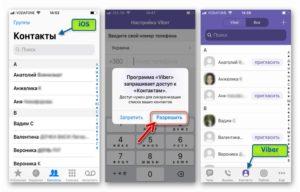 Доступ для Вайбера до контактів телефону.
Доступ для Вайбера до контактів телефону.
Принцип роботи сервісу такий, що після установки і запуску він просить дозвіл на доступ до даних, а потім шукає і «підтягує» всі збережені контакти.
Не відхиляйте цей крок при запиті, і вони з’являться в програмі відразу ж після закінчення активації.
Якщо номери видалені з програми, але збереглися в телефонній книзі, то відновити контакти через Вайбер можна таким чином:
- Запустіть месенджер.
- Перейдіть до «Ще» / «Налаштування» / «Загальні».
- Натисніть на гурток і поставте галочку поруч із «Синхронізувати контакти».
Дозвіл на керування контактами з телефонної книги можна включати і відключати в системних настройках телефону.
З чату
Програма при запуску автоматично відкриє вкладку з чатами.
Перший спосіб. Якщо потрібно відправити чиюсь контактну інформацію:
- заходять в діалог з тим, кому хочуть передати номер;
- під полем введення тексту натискають на три горизонтальні точки;
- вибирають з переліку «Відправити контакт»;
- у відкритому листі знаходять потрібний;
- відправляють дані респондентові.
Другий спосіб. Містить більше кроків:
- запускається чат з тим користувачем, чиї дані треба відіслати;
- у верхній частині екрану натискається вертикальне крапки;
- вибирається пункт «Інформація»;
- у розташовувався списку тапом по імені облікового запису відкривається профіль абонента;
- ще раз натискаються три вертикальні точки зверху праворуч;
- вибір опції «Відправити контакт» допомагає відіслати дані цікавиться цією інформацією.
 Пересилання даних контакту з чату.
Пересилання даних контакту з чату.
Третій спосіб. Якщо вам пишуть з незнайомого номера, сервіс автоматично зберігає діалог. Разом з тим зверху виводиться повідомлення, що співрозмовник відсутня у переліку контактів.
Пропонується три варіанти дій:
- додати користувача;
- заблокувати;
- позначити як спам.
Виберіть перший пункт, натисніть «Готово» або позначку вгорі праворуч.
Додавання користувача
Занести абонента в програму допускається через розділ «Виклики». Слід включити месенджер, потім перейти з головного екрана в названу вкладку.
Далі можна діяти по-різному.
Спочатку опишемо спосіб з використанням символу людської фігури зі знаком плюса у верхньому рядку.
При торканні значка запуститься вікно для запису відомостей. Треба набрати цифри безпосередньо в запропонованому поле і натиснути «Продовжити». Після заповнення особової інформації необхідно зберегти записане, натиснувши «Готово» або символ галки вгорі.
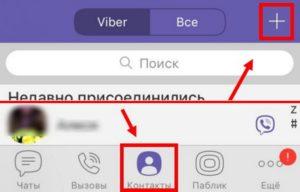 Додавання користувача.
Додавання користувача.
Якщо людина знаходиться поруч з вами, то можна скористатися функцією сканування спеціального коду.
Для цього співрозмовник через «Ще» переходить до свого профілю, зверху праворуч натискає на квадратну піктограму і генерує QR-код.
Ви скануєте штрихкод, натиснувши на відповідну кнопку. Отримані дані зберігаєте.
Ваш обліковий запис містить опцію «Додати контакт» окремим пунктом. Розташована вона нижче фотографії профілю, позначена вже знайомим символом, тільки в крузі зеленого кольору. Послідовність дій буде точно такий же, як описано вище.
Записати дані допоможе і номеронабирач. В нижньому правому куті розділу з викликами знаходиться піктограма у вигляді кола з крапками. Зазвичай вона застосовується для пошуку контактів в адресній книзі, але чудово підійде для додавання користувача. Натискання викликає цифровий набір номера.
Після введення всіх цифр натисніть «Додати» і виберіть пункт «Продовжити», потім підтвердіть збереження.
Імпорт
Багато з користуються сучасними гаджетами воліють зберігати контакти в пам’яті смартфонів. Не забувайте дублювати інформацію на сімку, щоб імпортувати в потрібний момент.
Для імпорту адресної книги з сім-карти відвідайте «Контакти» і в меню знайдіть кнопку, яка відкриває додаткові опції. Це може бути спеціальна піктограма або значок з трьох вертикальних ліній. Виберіть пункт «Імпорт/Експорт», потім – звідки хочете імпортувати номери.
У нашому випадку копіюються дані з SIM. Натисніть на імпорт всіх контактів або проставте галочки навпроти тих, які необхідно перенести у внутрішню пам’ять.
Запустіть месенджер і перевірте, оновився контакт-лист.
До речі! Щоб імпортувати контакти на смартфон Xiaomi: відкрийте системні налаштування « – ” Системні програми» – «Контакти» – «Імпорт та експорт» – виберіть потрібний варіант.
З Google-аккаунта
У власників апаратів на платформі Андроїд є ще один спосіб відновити віддалений контакт в Вайбере. Якщо на пристрої налаштована синхронізація з обліковим записом Google, то можна використовувати збережені в хмарному сховищі дані.
У браузері номери, збережені в обліковому записі Google, відкриваються при натисканні вгорі праворуч на іконку з квадратом з дев’яти точок. У розташовувався вікні треба знайти значок «Контакти» і натиснути на нього. Відкриється сторінка, на якій буде представлений перелік контактів.
Щоб відтворити цю інформацію, треба ввійти пристрою, далі в меню контактів, вибрати «Додаткові дії» («Ще»), потім – опцію відновлення. Після підтвердження запуститься операція копіювання, після її закінчення ви отримаєте повідомлення.
Якщо куплено нове пристрій
Новий апарат купують по причині того, що зламався старий або через бажання мати більш сучасну модель.
Щоб використовувати Вайбер на новому девайсі:
- Скачайте і встановіть месенджер.
- Увімкніть його і вкажіть номер, використаний при першій реєстрації.
- Дочекайтеся від системи смс з кодом активації.
- Підтвердіть дозвіл на доступ до даних.
Відбудеться автоматична синхронізація, і адресна книга оновиться, з’явившись в додатку.
При установці в смартфон сім-карти, на яку реєстрували аккаунт, месенджер після першого запуску сам синхронізує дані і проведе пошук номерів.
На комп’ютері
Синхронізація з основним пристроєм вирішує проблему втрати даних. При установці програми на ПК сервіс автоматично синхронізує чати і виклики, створені на смартфоні. Якщо ж функція не спрацювала, можна внести необхідні зміни, використовуючи конфігурацію комп’ютерної версії.
На вкладці «Перегляд» і «Виклик» містять пункт «Номеронабирач». Зазвичай він застосовується для пошуку серед контактів. Проте ж, якщо набрати за допомогою цього інструменту незбережений в месенджері номер, система запропонує створити бесіду або зробити дзвінок абоненту, і це відобразиться на екрані.
Додати на комп’ютері нового користувача в контакт-лист не вийде, але чат зберігається. При синхронізації можна записати відомості з переліку номерів на основний пристрій.
Детальна інструкція по відновленню даних видно на відео:
Інші способи
Номери з контакт-листа можуть бути видалені як навмисно, так і випадково. Останнє відбувається із-за збою в роботі програми або проблем на серверах сервісу, при оновленні програми або нестабільному інтернет-сигналі.
Перший крок до виправлення ситуації – перезавантаження пристрою. Вона допомагає при непередбачених збоїв самого апарату.
Якщо месенджер відображає не всі контакти, поновіть список, потягнувши екран вниз. Система при цьому може на кілька секунд показати символ обертається по колу стрілки. Коли зникне остання, список оновиться. Перевірте, чи всі на колишньому місці.
Коли проблема полягає в неправильній синхронізації, тимчасово вимкніть цю опцію, перезавантажитеся і спробуйте знову синхронізувати девайс.
Неполадки на сервері вирішуються лише на боці виробника. Єдиний помічник у цьому випадку – час. Почекайте завершення технічних робіт.
Поганий або відсутній сигнал інтернету теж заважає оновлення даних. Перейдіть в те місце, де апарат «ловить» добре, або підключитися до Wi-Fi.
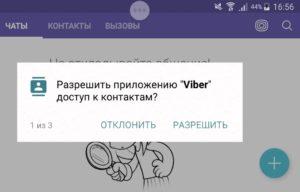 Доступ для Вайбера до пам’яті пристрою.
Доступ для Вайбера до пам’яті пристрою.
Перевірте, як функціонує сам смартфон або планшет, немає збоїв.
Видаліть месенджер, завантажте з сайту розробника і дозвольте доступ до пам’яті пристрою.
Спеціальні програми
В магазинах додатків і на різних сайтах можна знайти спеціальні програми, які створюють резервні копії даних. Це Titanium Backup і Backup Text for Viber. З їх допомогою відновлюють видалену інформацію.
Програма «SQLite Browser» використовується для розробки, створення і редагування баз даних. Утиліта має табличний інтерфейс, функціонує і російською мовою.
Зручна для пошуку даних в базі, яка створюється месенджером. Необхідний для роботи файл, що має назву Viber.db, можна знайти в директорії C:UsersИмяПользователяAppDataRoamingViberPCНомерТелефона. Розширенням db позначаються бази даних, там і будемо шукати контакти.
Спочатку треба встановити програму «SQLite Browser» на ваш комп’ютер або ноутбук, потім відкрити файл з даними.
Можна знайти файл по дорозі, зазначеною вище, або через кнопку «Пуск» / «Виконати» / %APPDATA% і перейти в папку «ViberPC», далі в папці з номером телефону, з допомогою якого активували Вайбер (наприклад, 79876543210). В останній знаходиться база під назвою viber.db.
- Перетягніть файл у вікно програми.
- Відкрийте меню Browse Data.
- Знайдіть вкладку Table, розкрийте список і виберіть параметр Phone Number. Він містить контакти, синхронізовані з телефонною книгою.
- Експортуйте їх у вигляді таблиці Excel. Для цього перейдіть у вкладку ФАЙЛ, виберіть EXPORT / Tables as CSV File.
Зверніть увагу! Ви зможете відновити тільки номери телефонів без імен абонентів.
Щоб реанімувати контакти з іменами, потрібно діяти так:
- перейти у вкладку «Виконання SQL (ExecuteSQL)»;
- вставити запит:
SELECT Number,FirstNameFROM
ContactRelation
INNER JOIN
Contact
ON Contact.ContactID = ContactRelation.ContactID;
- натиснути піктограму синьою стрілки «Play»;
- сформується таблиця з номерами та іменами. Праворуч внизу клацніть на символ таблички з дискетою, натисніть «Експорт CSV» / «ОК» – виберіть місце для збереження файлу.
Ці дані краще відкривати в програмі «Блокнот».
Сервісний центр
У ситуаціях, коли смартфон або планшет ламаються: ненавмисно розбиваються, йдуть в постійну перезавантаження або блокування вірусів, а то й зовсім не включаються, знадобляться послуги сервісного центру. Фахівці допоможуть відновити дані, коли немає необхідних програм або навичок для їх використання.
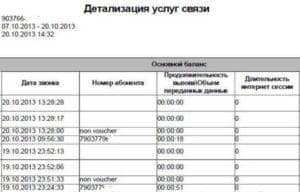 Деталізація дзвінків.
Деталізація дзвінків.
Якщо відсутня впевненість у власних силах, звертаються до майстрів, так як кваліфікація у фахівців і ресурсні можливості вище, ніж у звичайного користувача.
Деталізація дзвінків
Замовити цю послугу дозволяється в особистому кабінеті або при зверненні в офіс стільникового оператора. Можна вибрати спосіб отримання (ЛК мобільного оператора, на електронну скриньку) і формат файлів (html, xls, тощо).
Формується документ з деталізацією вхідних і вихідних дзвінків, смс та інтернет-трафіку. У списку будуть зазначені лише номери, а ось співвідносити їх з іменами власників доведеться самостійно. Відкривши його на будь-якому пристрої або в браузері, перегляньте контакти, які використовувалися в розмовах, і запишіть їх.
Якщо контакт видалений повністю
Якщо абонент був видалений з месенджера і телефонної книги пристрою, то спробуйте використовувати заархивированную листування. У неї є інформація про те, з якого номера надсилалися повідомлення.
Потрібний номер стирається звідусіль. При цьому ні синхронізації, ні інших дій по збереженню даних ви не проводили. На жаль, ніяких варіантів для того, щоб повернути контакт, не мається. Шукайте особистої зустрічі з співрозмовником, опитуйте знайомих або спробуйте удачі в соцмережах, так як в полях з особистою інформацією можуть бути вказані способи зв’язку.
Як запобігти втраті контактів
Варто заздалегідь подбати про збереження контакт-листа. У статті вже було розказано про програми, які допомагають відтворити втрачені дані.
Крім того, інженерами пропонується функціонал, який працює безпосередньо в месенджері.
Синхронізація
Автоматична синхронізація контактів відбувається ще на стадії активації програми. Сервіс запитує дозвіл на доступ до адресної книги. Якщо з якихось причин ви відхилили запит, то дозволити використовувати дані і синхронізувати їх можна пізніше.
Запустіть програму. Натисніть кнопку «більше», щоб відкрити свій профіль. Із запропонованого переліку виберіть опцію «Налаштування» / «Загальні». Поставте галочку в пункті «Синхронізувати контакти». Потім перейдіть на головний екран і потягніть його вниз, щоб оновити список номерів.
Можливо, буде потрібно перезавантажити пристрій. Контакти з’являться при повторному включенні програми.
Резервне копіювання
Функція створює резервні копії історії повідомлень. Для її використання необхідно мати аккаунт в хмарному сховищі: Google Диск – для смартфонів з android, iCloud – для айфонів і айпадів.
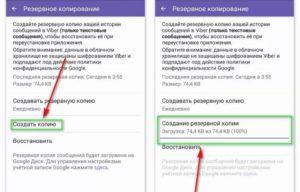 Резервне копіювання.
Резервне копіювання.
Перед початком роботи увійдіть в обліковий запис хмари.
- Перейдіть на головну сторінку месенджера.
- Натисніть «Ще», перейдіть у свій профіль.
- Тапніте «Налаштування» та виберіть пункт «Обліковий запис».
- Відкрився список буде містити рядок «Резервне копіювання». Якщо програма не має доступу до онлайн-сховища, значить, ви не зайшли до учетку. Виберіть обліковий запис із запропонованих сервісом варіантів, увійдіть в нього.
- Визначте період збереження копій та натисніть кнопку «Створити копію».
- Дочекайтеся завершення операції і появи пункту «Відновити».
Ці дані зберігаються в прихованому вигляді в онлайн-сховище.
Коли знадобиться відтворити історію листувань на новому пристрої або при втраті відомостей, повторіть весь шлях і останньою дією виберіть «Відновити». Перегляньте чати і збережіть номери користувачів в адресній книзі.
Щоб не зіткнутися з неприємною ситуацією втрати контактів:
- Зберігайте інформацію на симке та в пам’яті телефону.
- Налаштуйте синхронізації з хмарним сховищем.
- Створюйте резервні копії даних.
- Не дозволяйте дитині грати з вашим пристроєм або поставте пароль на додатки, якщо гаджет має таку функцію.
- Скористайтеся послугами сервісних центрів при поломці.
Ці нескладні правила значно полегшать процес відновлення втрачених номерів.
Детальна інструкція видно на відео:

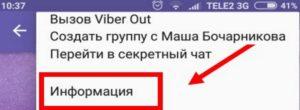 Пересилання даних контакту з чату.
Пересилання даних контакту з чату.
